Als je een grafische kaart van Nvidia hebt, heb je vrijwel zeker te maken gehad met GeForce Experience. Terwijl voor de meeste mensen GeForce Experience prima werkt bij het beheren van grafische stuurprogramma's, ondervinden sommige mensen er problemen mee. Van crashes tot verkeerd geïnstalleerde grafische stuurprogramma's; als GeForce Experience niet voor u werkt, vindt u het misschien gemakkelijker om het uit te schakelen. Maar maak je geen zorgen - je kunt het uitschakelen en toch je grafische stuurprogramma's handmatig beheren. Er zijn twee manieren om dit te doen:
1. Uitschakelen bij opstarten
Standaard start het programma op wanneer uw computer dit doet. U kunt dit eenvoudig uitschakelen zonder het programma volledig te verwijderen. Klik hiervoor met de rechtermuisknop op uw taakbalk en selecteer Taakbeheer.
Klik bovenaan op het tabblad Opstarten. Scroll totdat je het Nvidia GeForce Experience-item vindt. Selecteer het en klik vervolgens op Uitschakelen. U moet uw computer opnieuw opstarten om uw wijzigingen door te voeren.
Het programma start niet meer bij het opstarten, dus tenzij u het handmatig start, is het effectief uitgeschakeld!
2. Verwijder het programma
Het uitschakelen van GeForce Experience is net zo eenvoudig als het verwijderen via de functie "Programma's toevoegen of verwijderen". Hiermee wordt alleen GeForce Experience verwijderd, het geïnstalleerde grafische stuurprogramma wordt niet verwijderd. Nadat u GeForce Experience hebt verwijderd, kunt u uw grafische stuurprogramma nog steeds handmatig bijwerken door het stuurprogramma te downloaden van Nvidia's website.
Tip: Als je geen problemen hebt met het uitvoeren van GeForce Experience, moet je het op je computer bewaren, want het is een geweldig hulpmiddel voor het beheren van je grafische stuurprogramma's.
Om dit te doen, drukt u eerst op de Windows-toets op uw toetsenbord en typt u vervolgens "Programma's toevoegen of verwijderen". Er verschijnt een nieuw venster. Ongeveer halverwege zie je nog een zoekbalk.
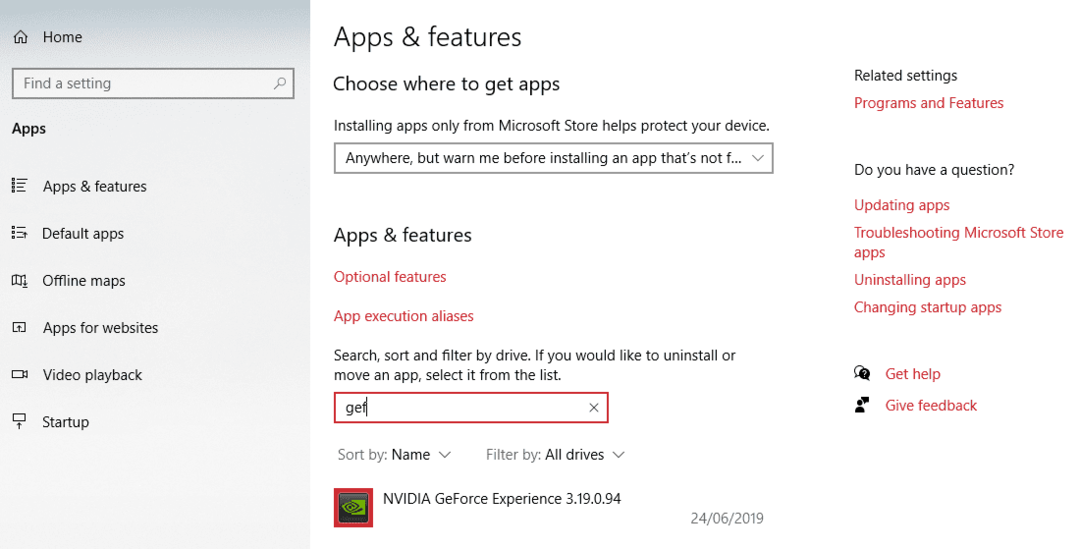
Typ "GeForce Experience" in en u ziet het item ervoor. Klik erop en er verschijnt een knop om te verwijderen. Klik erop, volg de aanwijzingen en instructies totdat het proces is voltooid en Nvidia GeForce Experience van uw computer is verdwenen. Uw geïnstalleerde stuurprogramma's blijven behouden, maar u moet ze vanaf dat moment zelf bijwerken en installeren.
Tip: Installeer alleen stuurprogramma's die u rechtstreeks van de Nvidia-website hebt gedownload, anders loopt u het risico malware en virussen op uw computer te installeren. Je kunt GeForce Experience terugkrijgen als je het opnieuw wilt gebruiken - nogmaals, installeer het alleen vanaf de Nvidia-website!